autoware入门教程-LGSVL1911版-BorregasAve示例
autoware入门教程-LGSVL1911版-BorregasAve示例
说明:
- 介绍如何进行LGSVL和autoware配对和实现BorregasAve示例
- 以2019.11版本为例
配对步骤:
进入LGSVL下载解压的目录lgsvlsimulator-windows64-2019.11
点击simulator,弹出界面,再点击paly
效果如下:
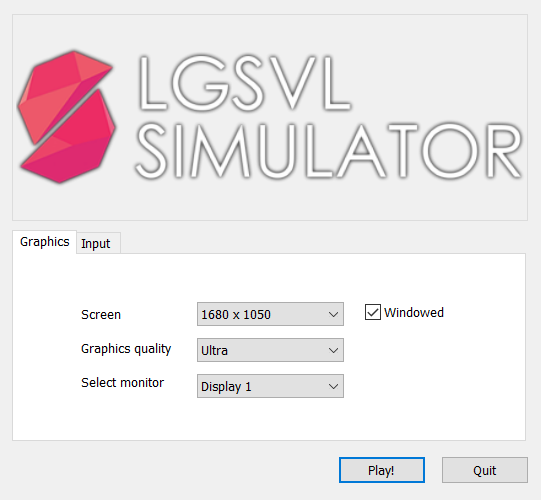
再单击打开一个浏览器,并等待需要的组件自动下载完成,需要一定时间。
下载好之后如图:
地图界面:

车体界面:
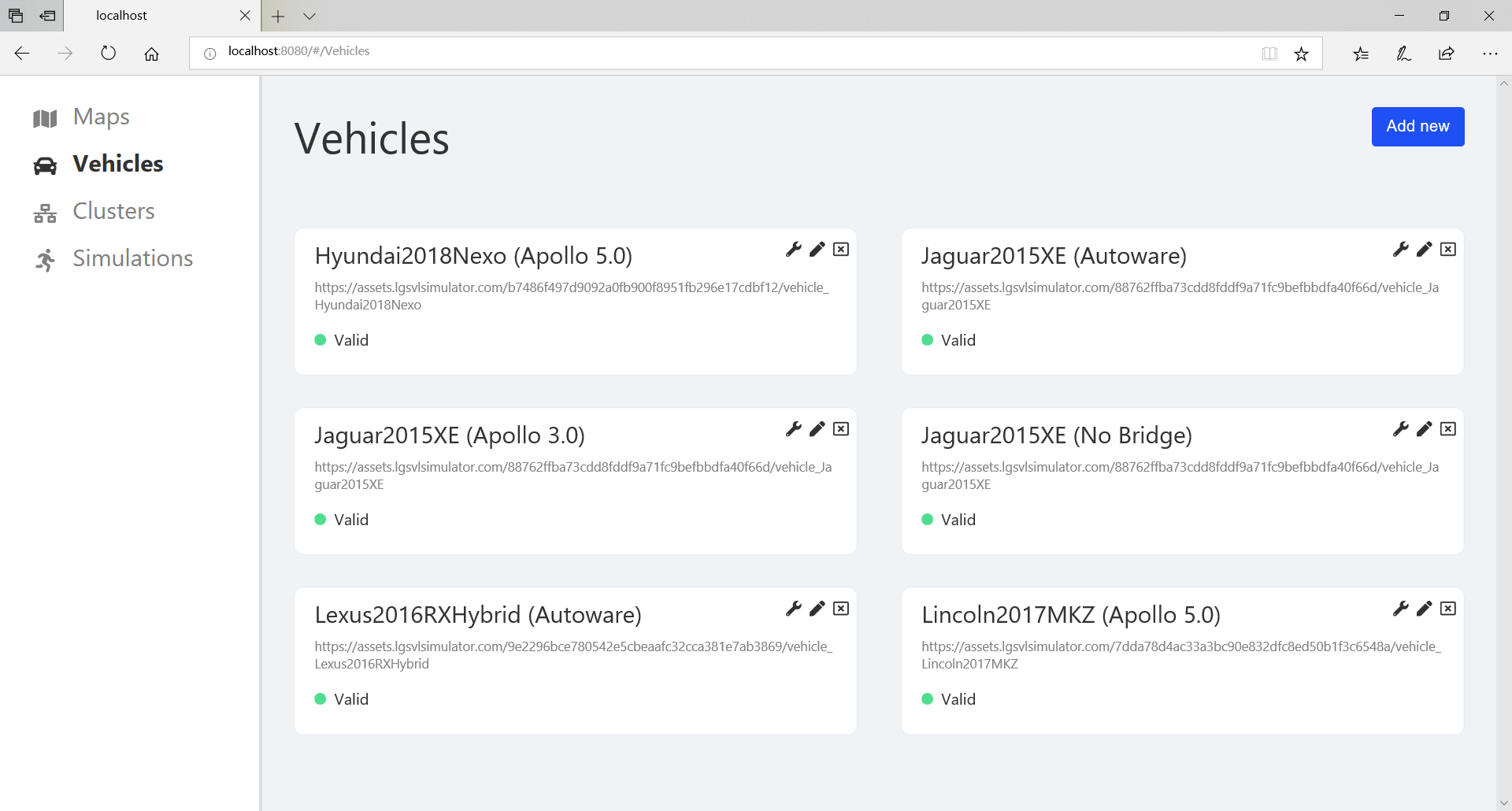
Simulation界面:
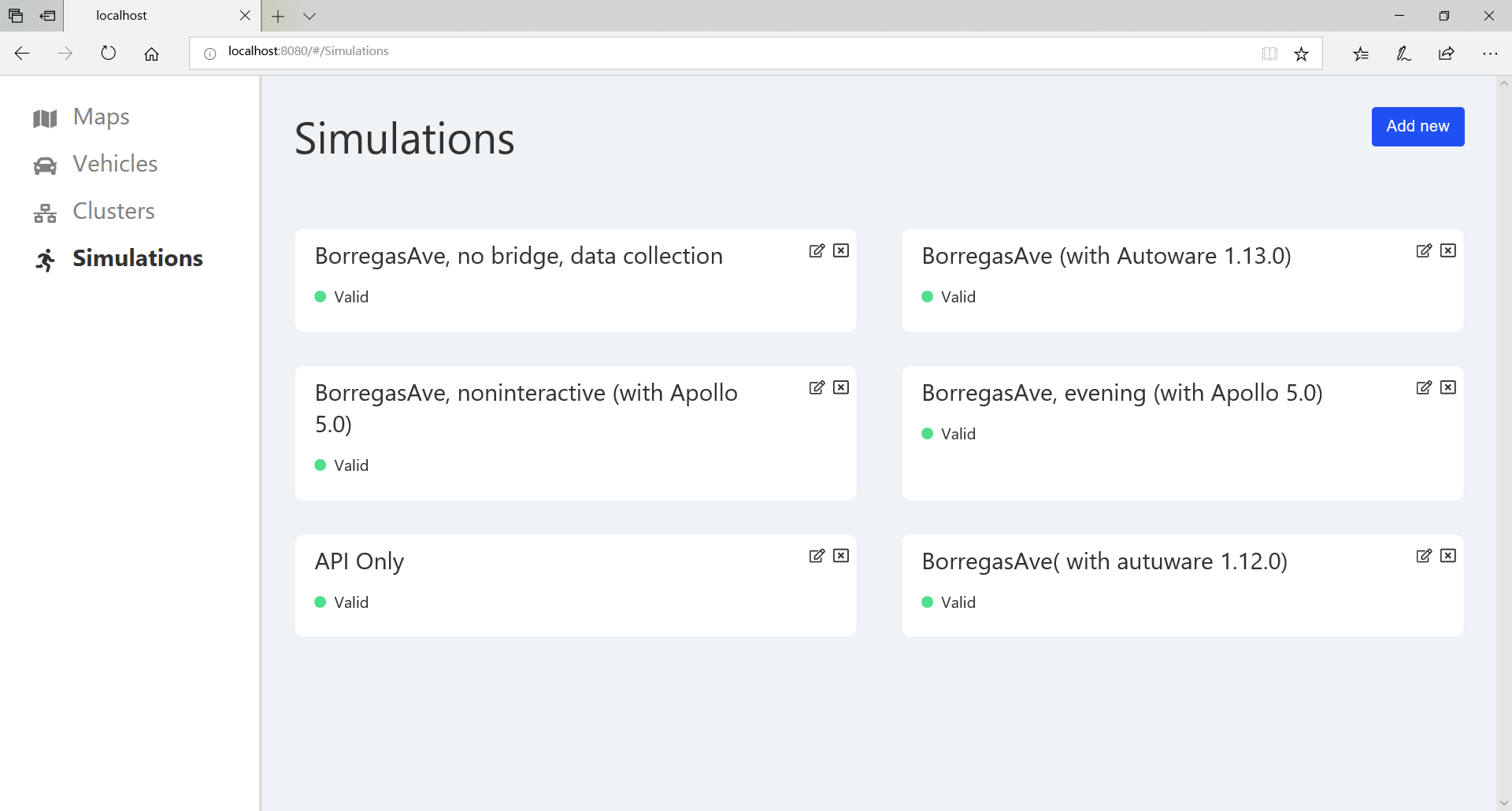
在Simulation界面下
选择BorregasAve(with autoware)
点击右上角的编辑,输入Bridge address的IP和端口,你的autoware启动的设备的ip地址
效果如下:
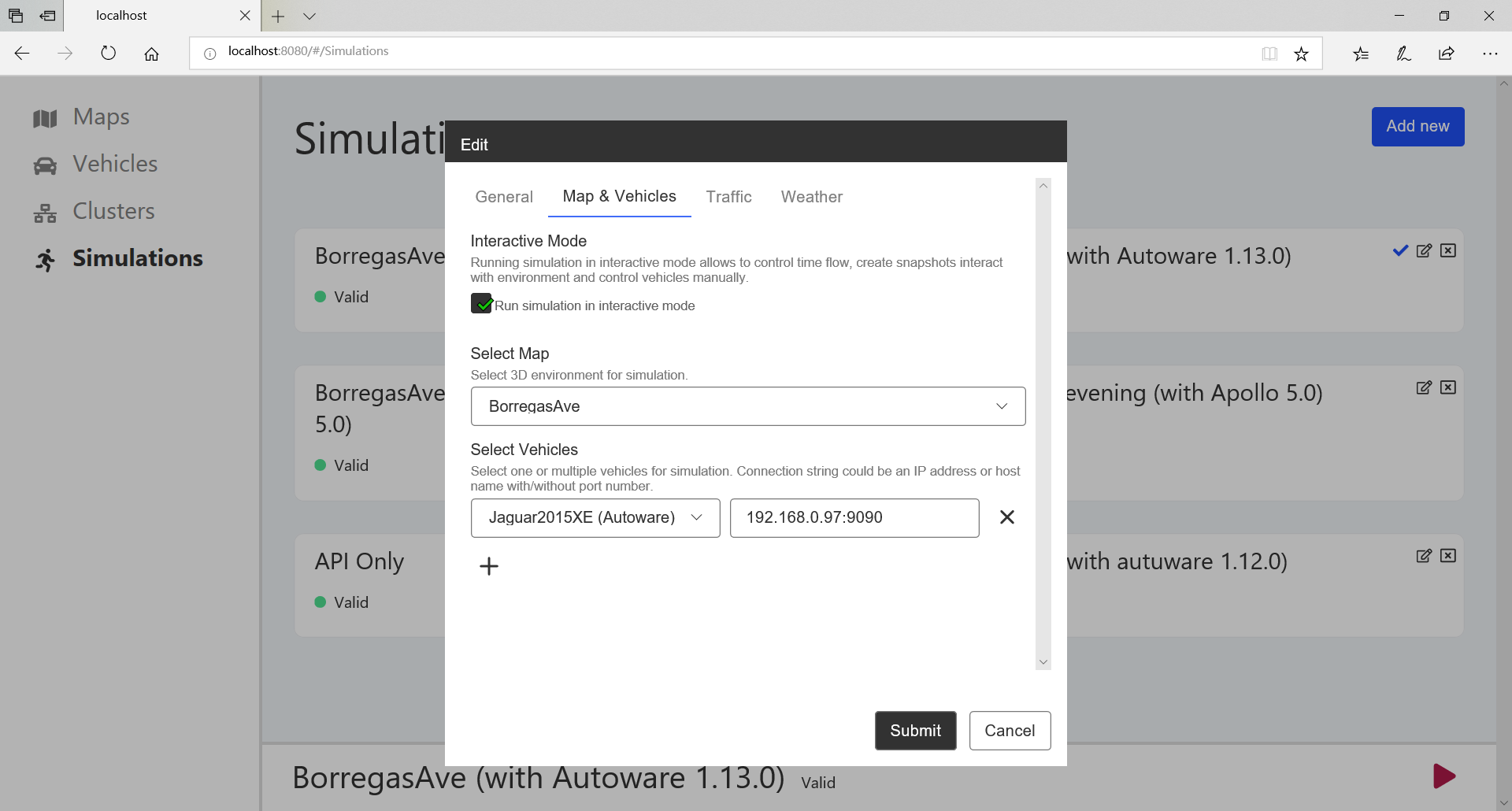
再点击界面下面的三角箭头进入仿真地图
回到Simulator界面出来相应的地图界面和中间有一个小车
效果如下:

点击左下角的三角箭头启动仿真,并设置启用雷达和GPS,发布传感器数据
效果如下:

再Autoware的设备上,进入Simulation分页,点击LGSVL Simulation,输入LGSVL电脑IP和端口,再点击launch
在autoware设备上打开终端输入,rostopic echo /points_raw
正常显示,0-200的数字,说明LGSVL和autoware的配对已经完成。
控制步骤:
- 按四个方向键盘即可控制,默认是前进方向,点击一下,小车就开始前进
下载数据包:
- 安装git lfs环境,用于支持大文件下载
curl -s https://packagecloud.io/install/repositories/github/git-lfs/script.deb.sh | sudo bash
sudo apt update
sudo apt install git-lfs
- 在autoware主机下
git lfs clone http://github.com/lgsvl/autoware-data
- 如果不安装lfs,下载回来的pcb点云文件不能正常使用
小提示:
- LGSVL主机,如果想截屏,可以按开始键+G,会弹出界面,可以选择录像或录屏
获取最新文章: 扫一扫右上角的二维码加入“创客智造”公众号



















